Come avviare rapidamente l’app Fotocamera su iPhone: 7 semplici modi!
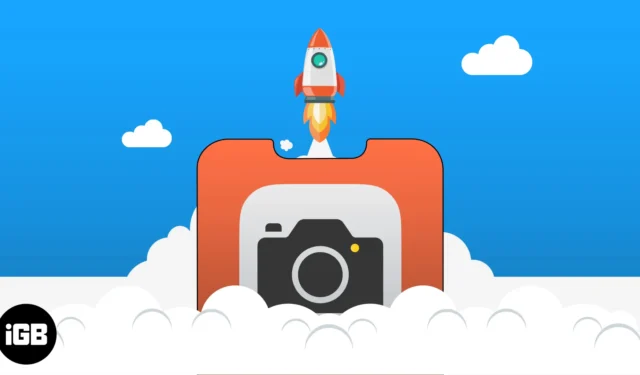
Ti sei mai trovato in una situazione in cui hai dovuto affrettarti per il tuo telefono per scattare una foto veloce e perderla del tutto? Se sei come la maggior parte delle persone, potresti cercare l’app Fotocamera nella schermata iniziale, che potrebbe richiedere alcuni secondi se è sepolta in profondità nelle cartelle.
Non vuoi perderti il prossimo momento spontaneo? Ecco altri modi per avviare rapidamente l’app Fotocamera sul tuo iPhone.
- Scorri verso sinistra da Blocca schermo su iPhone
- Icona della fotocamera sulla schermata di blocco
- Dal Centro di controllo
- Dock della schermata iniziale
- Usare Siri su iPhone
- Dall’Apple Watch
- Tocca due volte il retro dell’iPhone
1. Scorri verso sinistra dalla schermata di blocco su iPhone
Se inizi dalla schermata di blocco, scorrere verso sinistra è il modo migliore per accedere alla fotocamera. Questo ti porterà all’app Fotocamera in modalità foto.
2. Icona della fotocamera sulla schermata di blocco
Mentre lo scorrimento del display verso sinistra è il modo più semplice per aprire l’app Fotocamera sul tuo iPhone, questo può essere difficile se hai troppe notifiche e non vuoi aprirle accidentalmente.
Un’alternativa che puoi fare è premere a lungo l’icona della fotocamera sulla schermata di blocco. Questa opzione è particolarmente ideale quando si utilizza l’iPhone di qualcun altro perché non richiede l’inserimento di un passcode o Face ID.
3. Dal Centro di controllo
Control Center ti consente anche di accedere a diverse funzioni senza dover sbloccare il tuo iPhone. Puoi anche accedere all’app Fotocamera dal Centro di controllo.
- Se possiedi un iPhone con Face ID, apri Control Center scorrendo verso il basso dall’angolo in alto a destra dello schermo.
- Se hai un iPhone con un pulsante Home, scorri verso l’alto dalla parte inferiore dello schermo.
Puoi anche accedere al Centro di controllo indipendentemente dall’app in cui ti trovi attualmente. Se ciò non è possibile, assicurati che l’accesso all’interno delle app sia abilitato.
Vai su Impostazioni → Centro di controllo. Attiva l’accesso all’interno delle app .
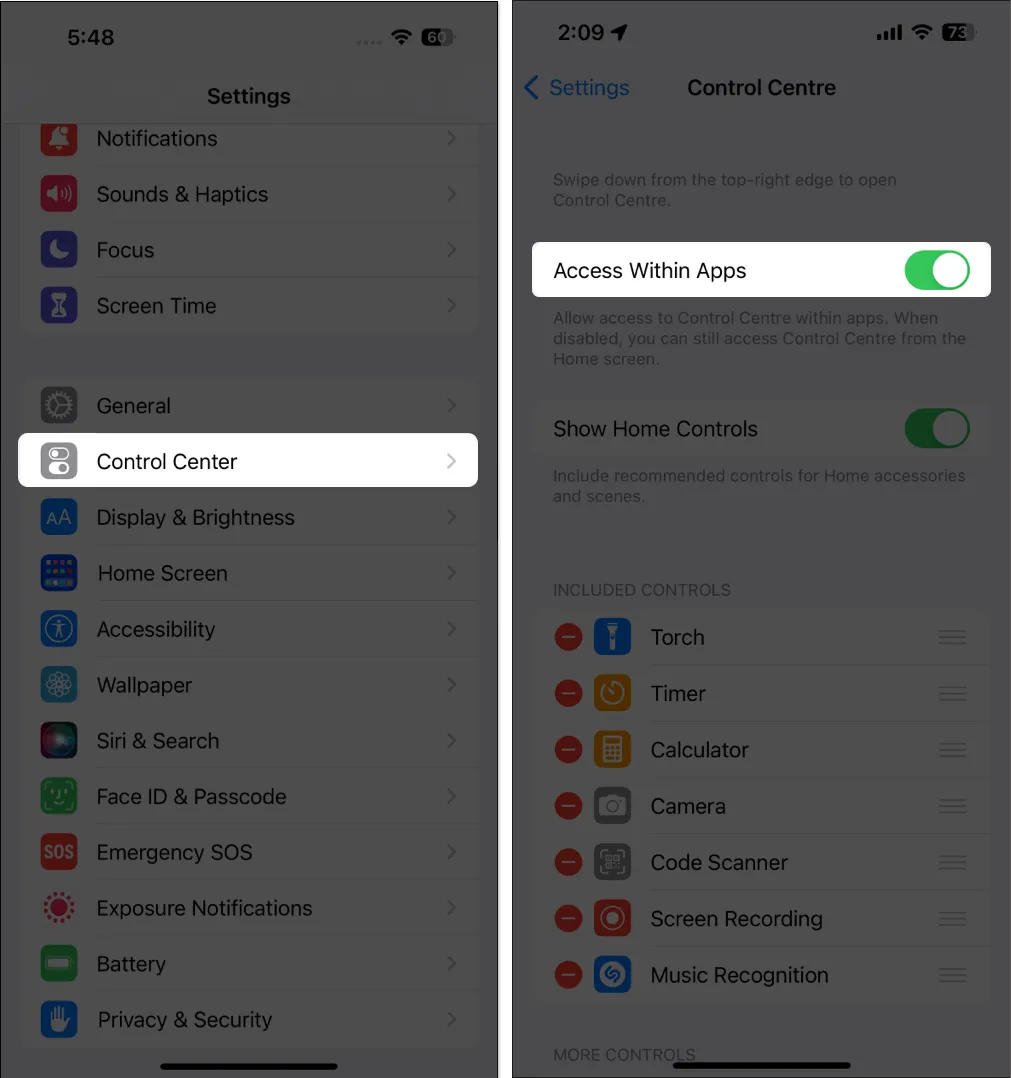
Per impostazione predefinita, il tuo Centro di controllo dovrebbe contenere l’icona della fotocamera. Puoi personalizzare il Centro di controllo del tuo iPhone e aggiungere un pulsante Fotocamera se non è presente.
4. Dock della schermata iniziale
Se hai regolarmente bisogno di scattare foto, potresti voler inserire la fotocamera nel dock del tuo iPhone. In questo modo, non è necessario navigare nella schermata Home per accedere rapidamente all’app Fotocamera.
Tieni presente che devi prima garantire spazio nel Dock prima di trascinare l’app Fotocamera.
- Basta premere a lungo qualsiasi app e spostarla.
- Questo farà oscillare tutte le app .
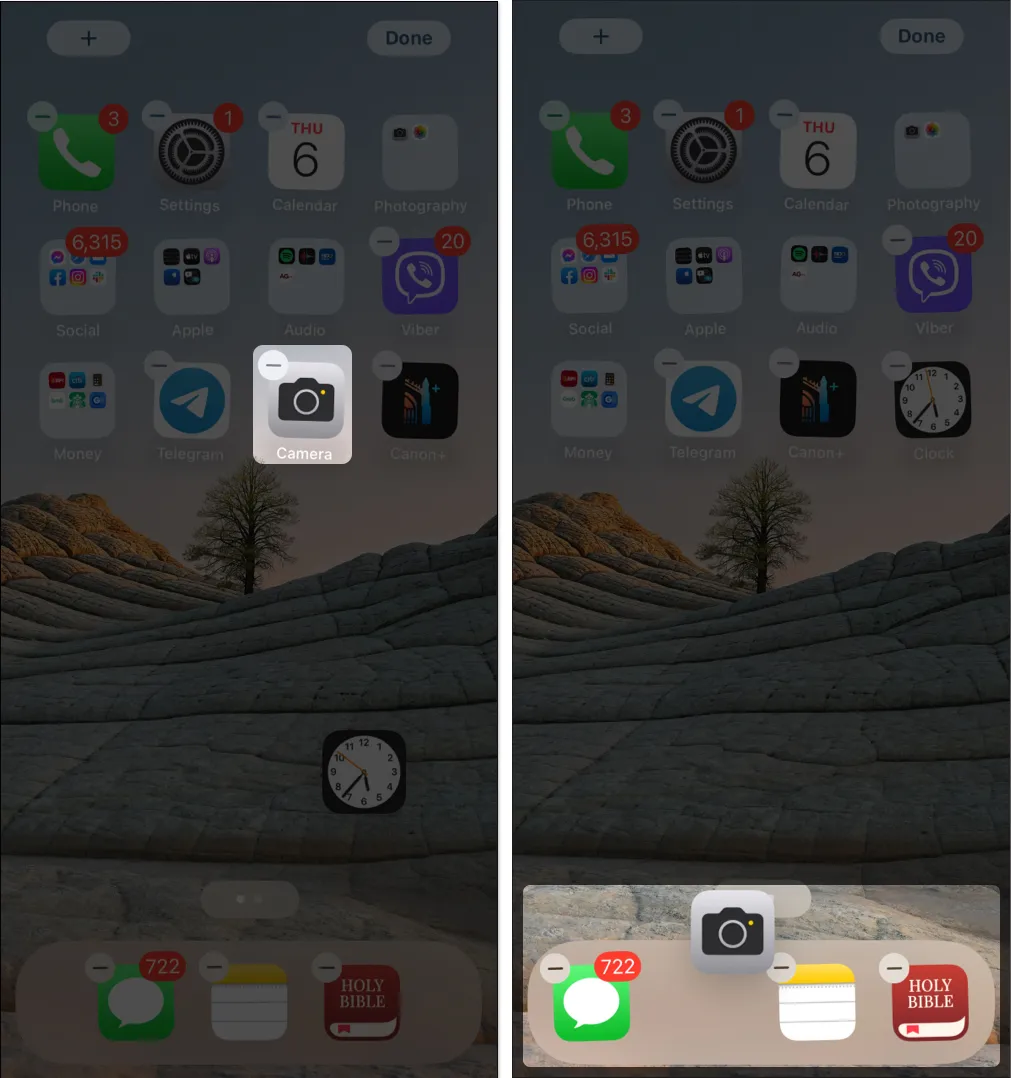
- Rimuovi un’app dal Dock e sostituiscila con l’app Fotocamera.
5. Utilizzo di Siri su iPhone
Se Siri è abilitato sul tuo iPhone, puoi utilizzare il fidato assistente di Apple per aprire l’app Fotocamera.
Basta tenere premuto il pulsante Home o Side e pronunciare qualcosa come “Apri fotocamera” o “Avvia fotocamera”.
Puoi anche farlo a mani libere dicendo “Hey Siri” e poi procedere con la tua richiesta. Se Siri non risponde, assicurati che le opzioni Ascolta “Ehi Siri” e Consenti Siri quando bloccato siano abilitate. Basta andare su Impostazioni → Siri e ricerca e apportare queste modifiche.
6. Da Apple Watch
Le cose sono molto più convenienti se possiedi un Apple Watch. Puoi usare il tuo Apple Watch per aprire l’app Fotocamera.
Anche meglio? Puoi usarlo come telecomando per scattare una foto a mani libere con il tuo iPhone .
7. Tocca due volte il retro dell’iPhone
Puoi anche personalizzare la funzione Back Tap del tuo iPhone per scattare una foto veloce con la fotocamera del tuo iPhone. Per personalizzare questo:
- Apri l’ app Impostazioni sul tuo iPhone.
- Vai su Accessibilità → Seleziona Touch .
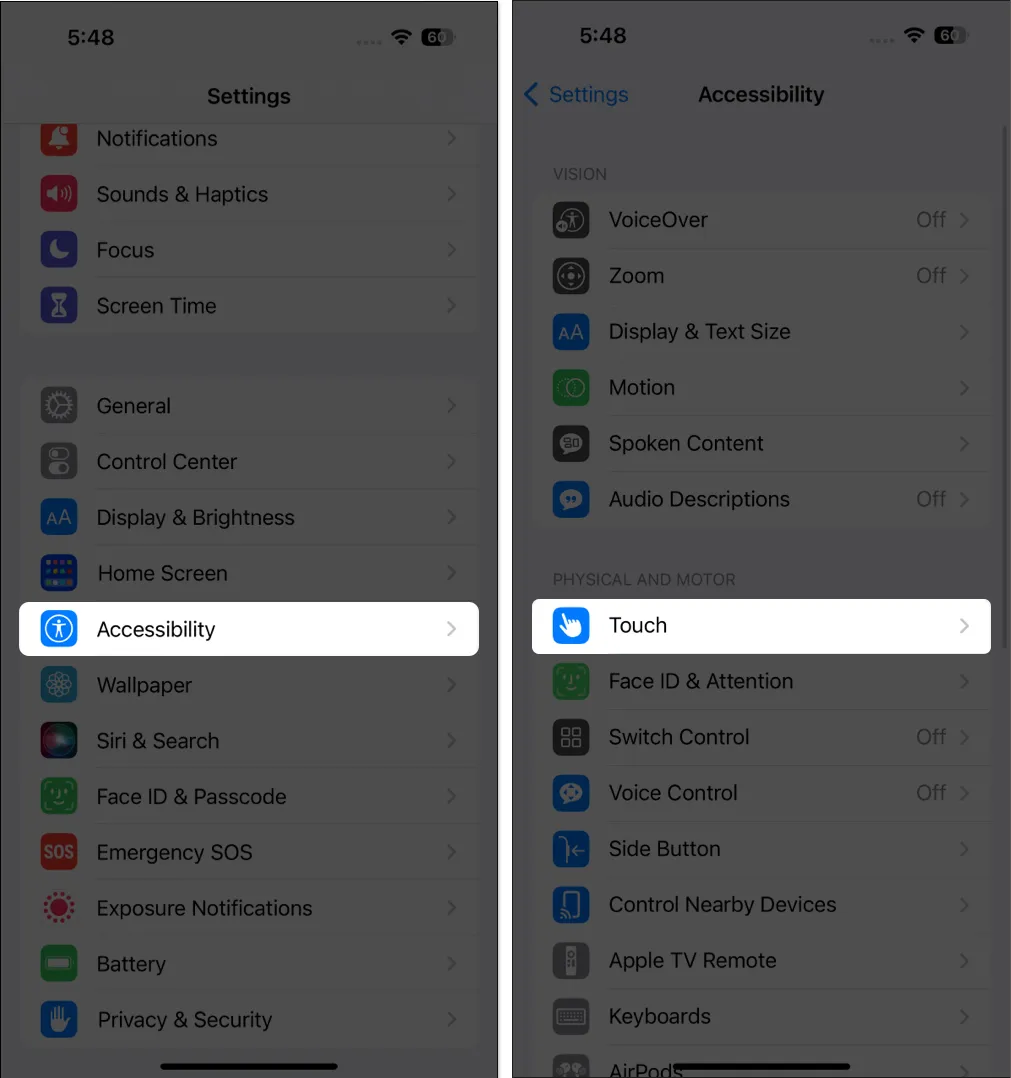
- Scorri verso il basso e seleziona Indietro Tocca .
- Seleziona Tocca due volte → Scegli fotocamera.
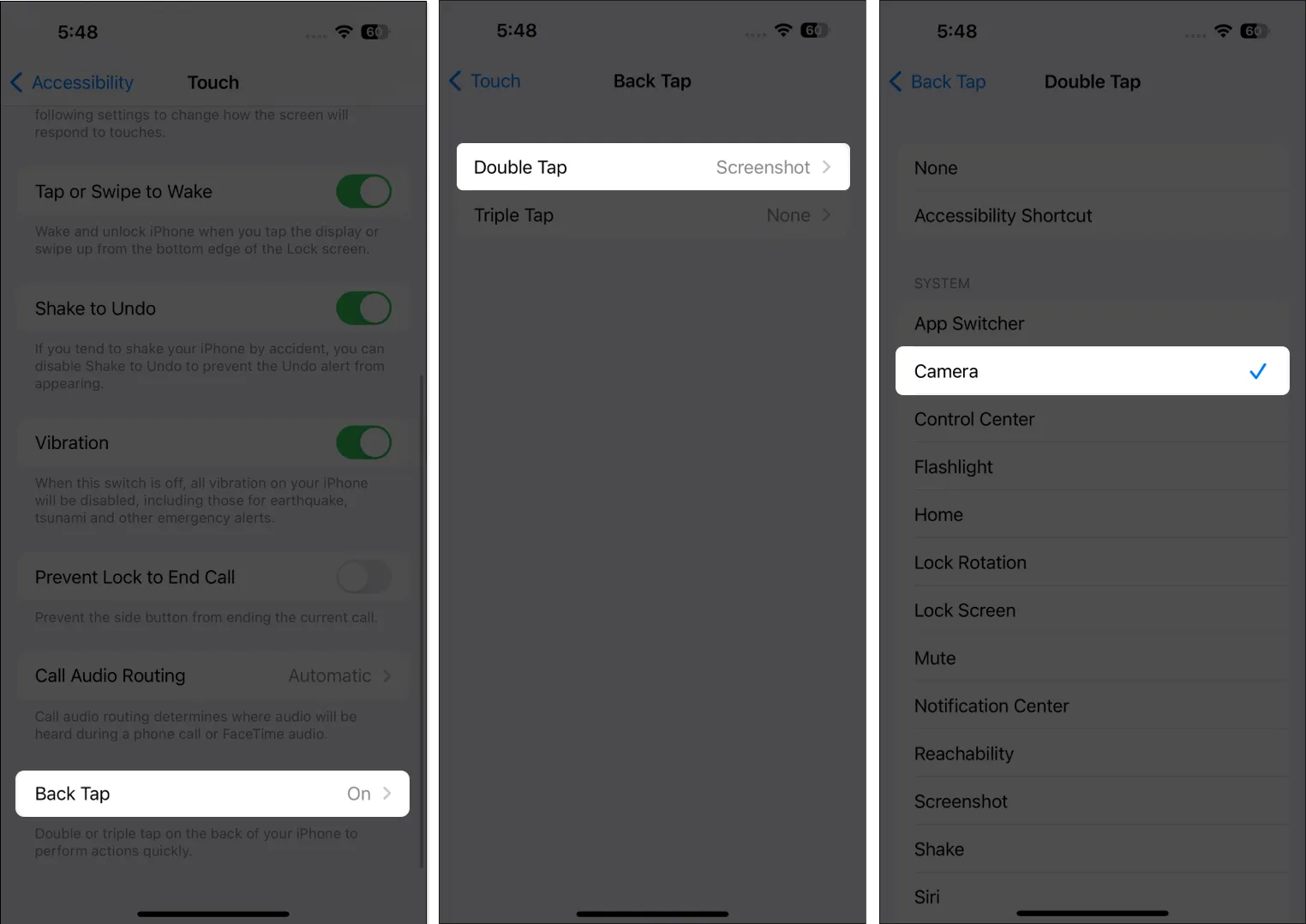
Ora, ogni volta che tocchi due volte il retro del tuo iPhone, verrà avviata l’app Fotocamera.
Avvolgendo…
Apple comprende sicuramente l’importanza di cogliere l’attimo con la tua fotocamera. Ecco perché ha creato una suite di utili scorciatoie per l’app Fotocamera per quelle operazioni fotografiche improvvisate. Quale di loro è il tuo preferito? Condividili qui sotto!



Lascia un commento